
Theo mặc định, định dạng trang A4 được cài đặt trong tài liệu MS Word, khá logic. Chính định dạng này thường được sử dụng nhất trong công việc văn phòng, đó là trong đó hầu hết các tài liệu, tóm tắt, khoa học và các tác phẩm khác được tạo và in. Tuy nhiên, đôi khi cần phải thay đổi tiêu chuẩn thường được chấp nhận ở một bên lớn hoặc nhỏ hơn.
Bài học: Làm thế nào để tạo một tấm phong cảnh trong từ
MS Word là khả năng thay đổi định dạng trang và bạn có thể thực hiện cả hai thủ công và trên mô hình đã hoàn thành bằng cách chọn nó từ bộ. Vấn đề là tìm một phần trong đó các cài đặt này có thể được thay đổi, không đơn giản như vậy. Để làm rõ tất cả mọi thứ, bên dưới chúng ta sẽ nói, như trong từ để tạo định dạng A3 thay vì A4. Trên thực tế, giống như cùng một cách, bạn cũng có thể hỏi bất kỳ định dạng nào khác (kích thước) cho trang.
Thay đổi định dạng trang A4 sang bất kỳ định dạng tiêu chuẩn nào khác
1. Mở một tài liệu văn bản, định dạng trang mà bạn muốn thay đổi.
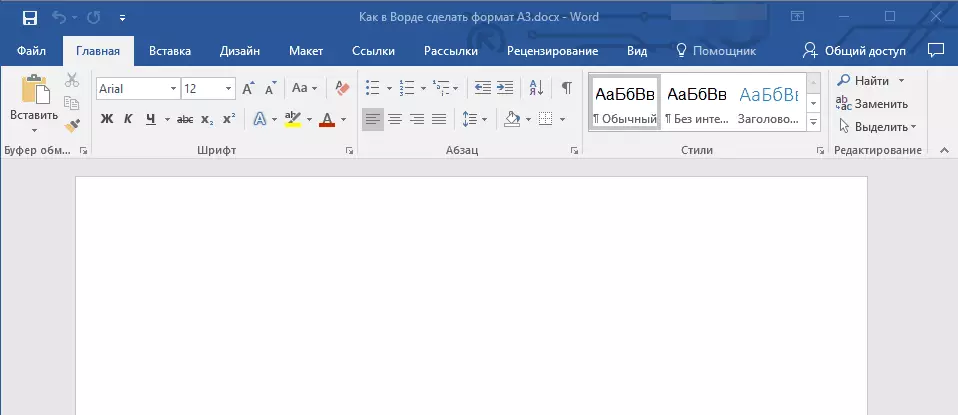
2. Chuyển đến tab "Bố trí" và mở hộp thoại nhóm "Cài đặt trang" . Để làm điều này, nhấp vào mũi tên nhỏ, nằm ở góc dưới bên phải của nhóm.
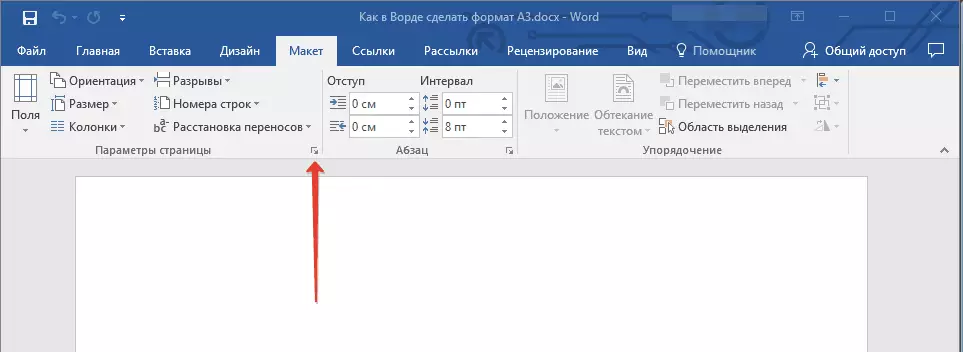
Ghi chú: Trong Word 2007-2010, các công cụ cần thiết để thay đổi định dạng trang nằm trong tab. "Bố trí trang" Trong chuong " Tùy chọn bổ sung ".
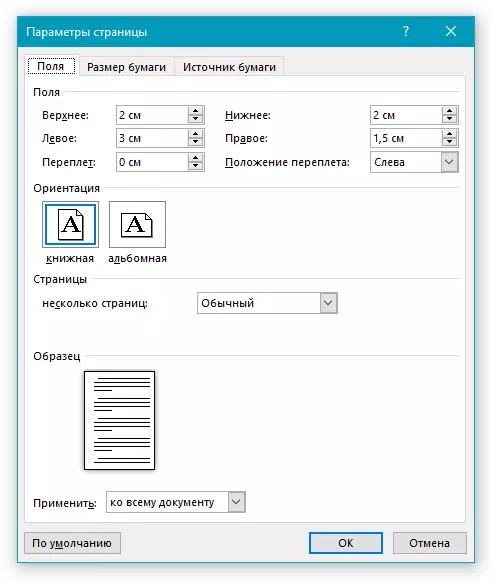
3. Trong cửa sổ mở, đi đến tab "Kích thước giấy" nơi trong phần "Kích thước giấy" Chọn định dạng cần thiết từ menu thả xuống.
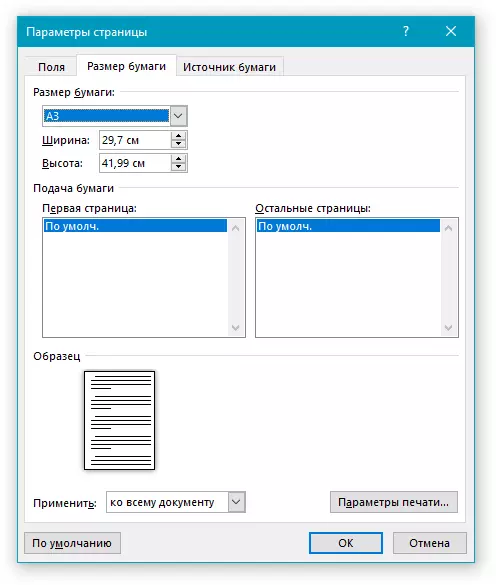
4. Nhấp vào "VÂNG" để đóng cửa sổ "Cài đặt trang".
5. Định dạng của trang sẽ thay đổi thành một định dạng được chọn. Trong trường hợp của chúng tôi, đây là A3 và trang trên ảnh chụp màn hình được hiển thị trên thang điểm tương đối 50% so với kích thước của cửa sổ chương trình, vì nếu không chỉ đơn giản là không phù hợp.
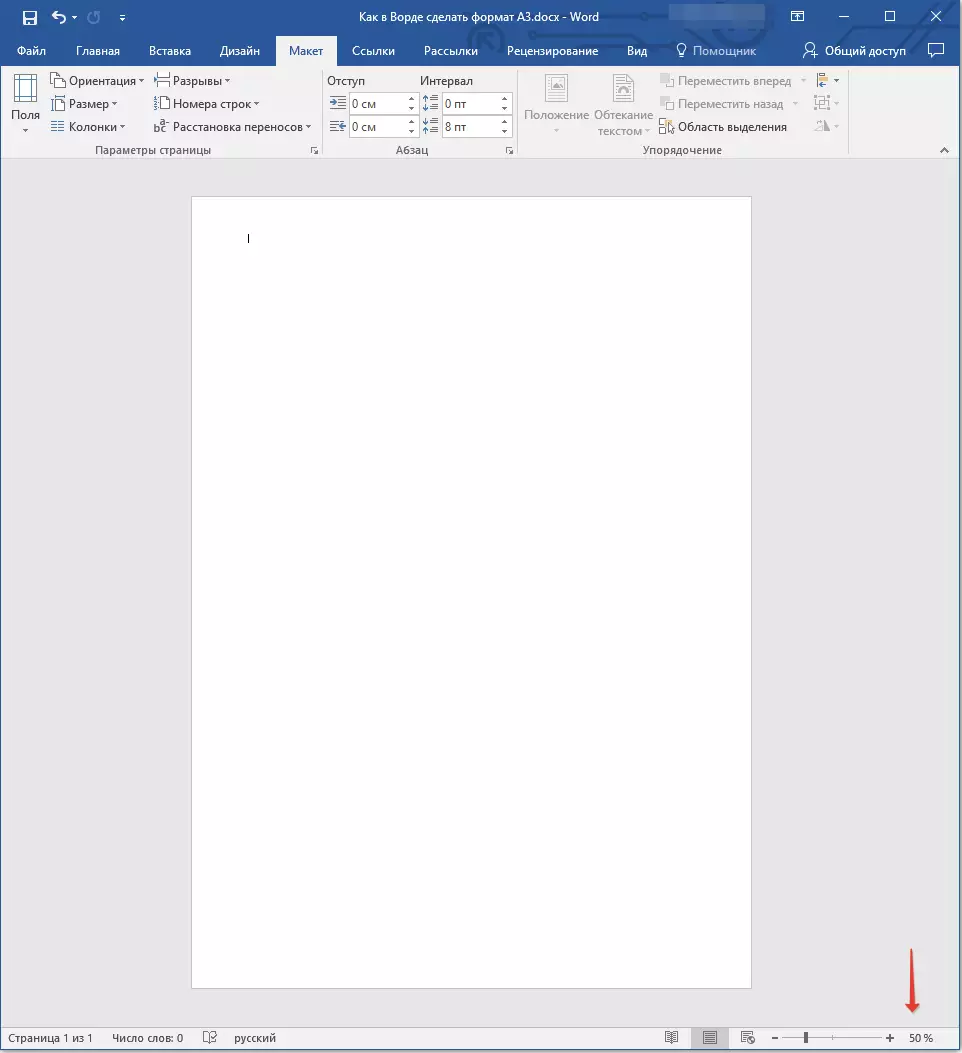
Thay đổi định dạng trang thủ công
Trong một số phiên bản, các định dạng trang khác với A4 không có sẵn theo mặc định, ít nhất cho đến khi một máy in tương thích được kết nối với hệ thống. Tuy nhiên, kích thước của trang tương ứng với định dạng này hoặc định dạng đó luôn có thể được đặt theo cách thủ công tất cả những thứ này sẽ được yêu cầu cho việc này, do đó, kiến thức về giá trị chính xác theo GOST. Sau này có thể dễ dàng biết thông qua các công cụ tìm kiếm, nhưng chúng tôi quyết định đơn giản hóa nhiệm vụ bạn.
Vì vậy, định dạng trang và kích thước chính xác của chúng tính bằng centimet (chiều rộng x chiều cao):
A0. - 84.1x118.9.
A1. - 59,4x84,1.
A2. - 42x59,4.
A3. - 29,7x42.
A4. - 21x29,7.
A5. - 14.8x21.
Và bây giờ về cách thức và nơi để chỉ định chúng trong từ:
1. Mở hộp thoại "Cài đặt trang" Trong tab "Bố trí" (hoặc phần "Tùy chọn bổ sung" Trong tab "Bố trí trang" Nếu bạn sử dụng phiên bản cũ của chương trình).
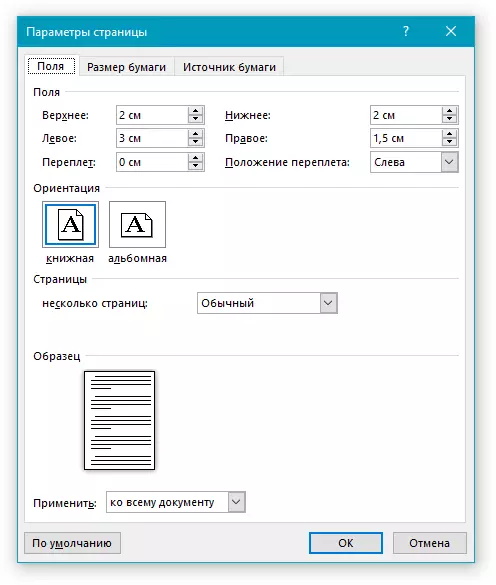
2. Chuyển đến tab "Kích thước giấy".
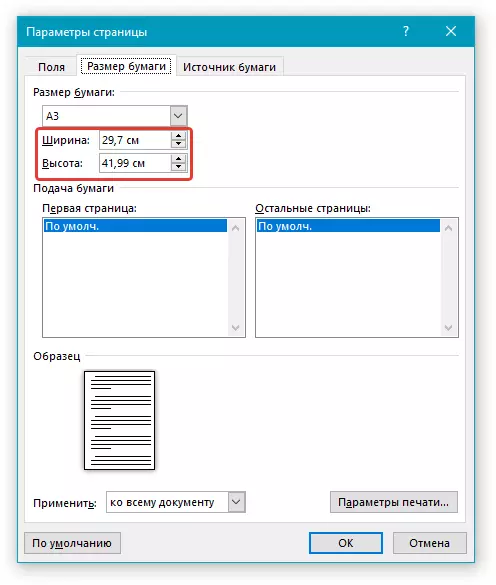
3. Nhập các giá trị cần thiết của chiều rộng và chiều cao của trang vào các trường thích hợp. Sau đó nhấp chuột đó "VÂNG".
4. Định dạng trang sẽ thay đổi theo các tham số bạn chỉ định. Vì vậy, trên ảnh chụp màn hình của chúng tôi, bạn có thể thấy một trang tính A5 theo thang điểm 100% (so với kích thước của cửa sổ chương trình).
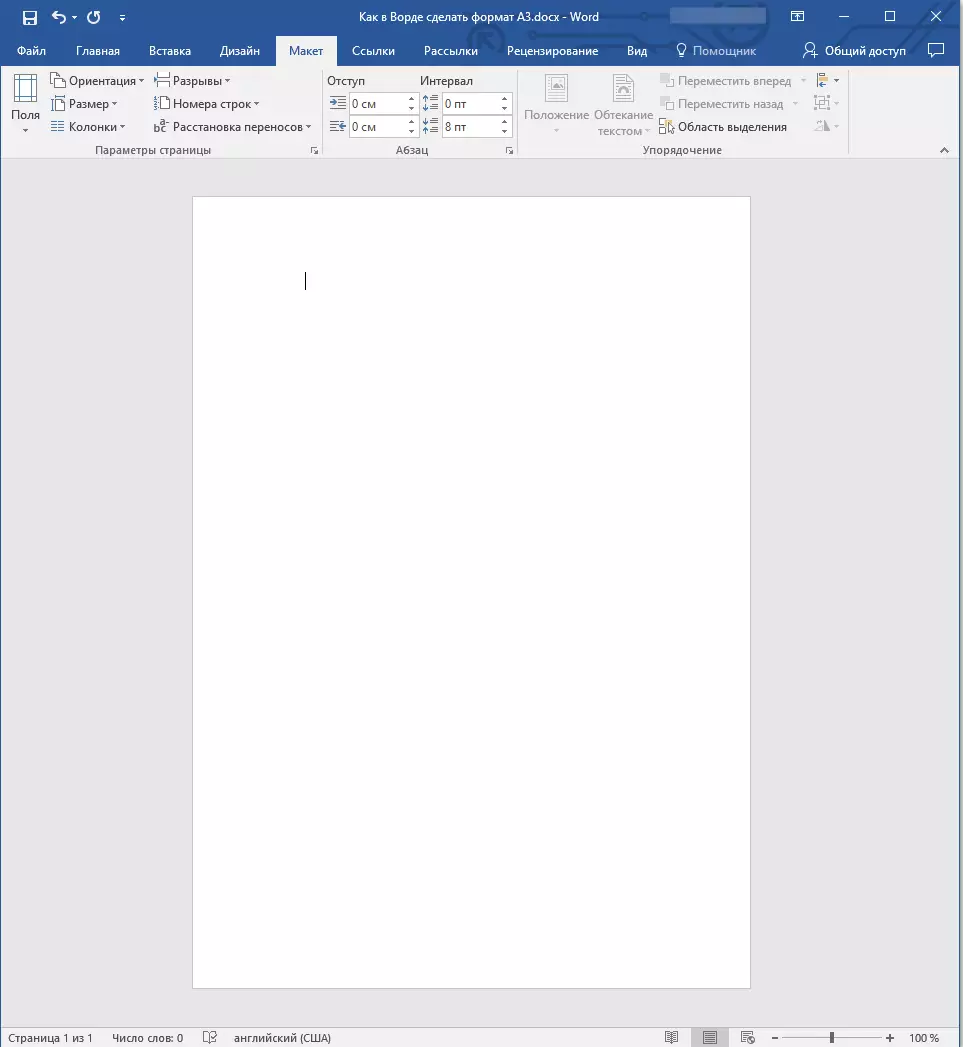
Nhân tiện, giống như cách giống như bạn có thể đặt bất kỳ giá trị nào khác về chiều rộng và chiều cao của trang bằng cách thay đổi kích thước của nó. Một câu hỏi khác là liệu nó sẽ tương thích với máy in mà bạn sẽ được sử dụng trong tương lai nếu bạn có kế hoạch để làm điều đó hay không.
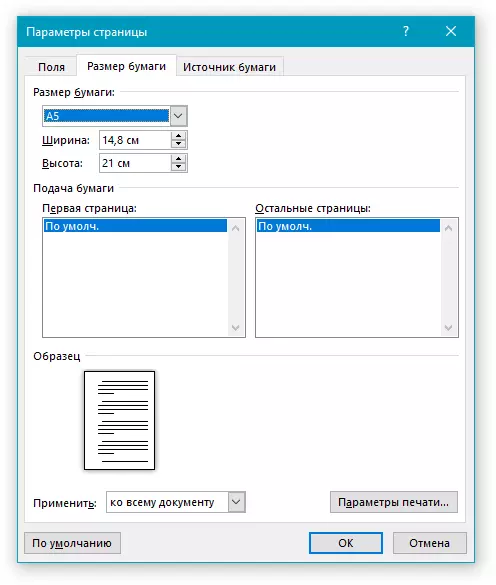
Đó là tất cả, bây giờ bạn biết cách thay đổi định dạng trang trong tài liệu Microsoft Word trên A3 hoặc bất kỳ loại nào khác, cả tiêu chuẩn (khách) và tùy ý được chỉ định thủ công.
